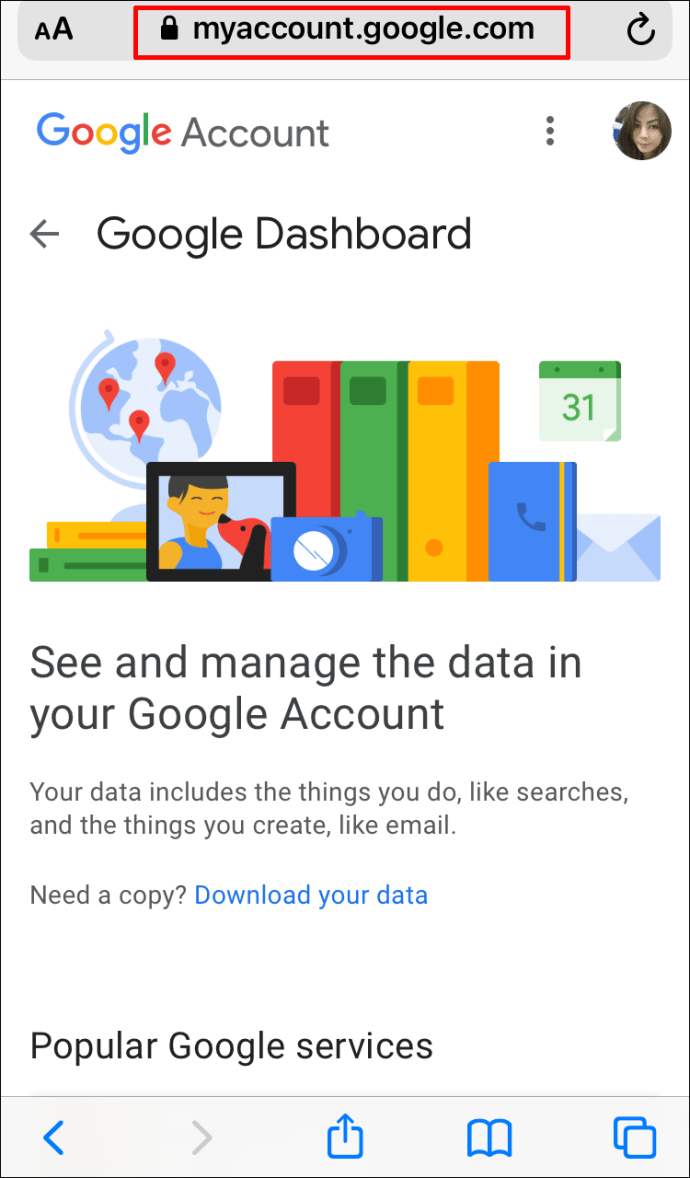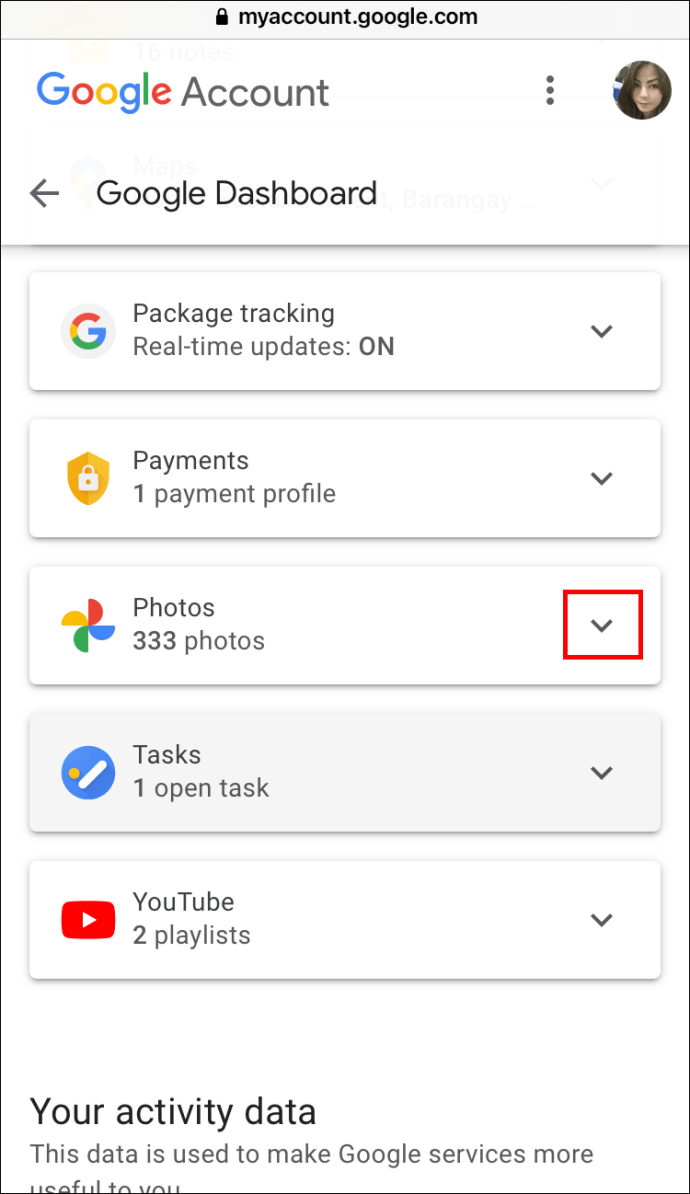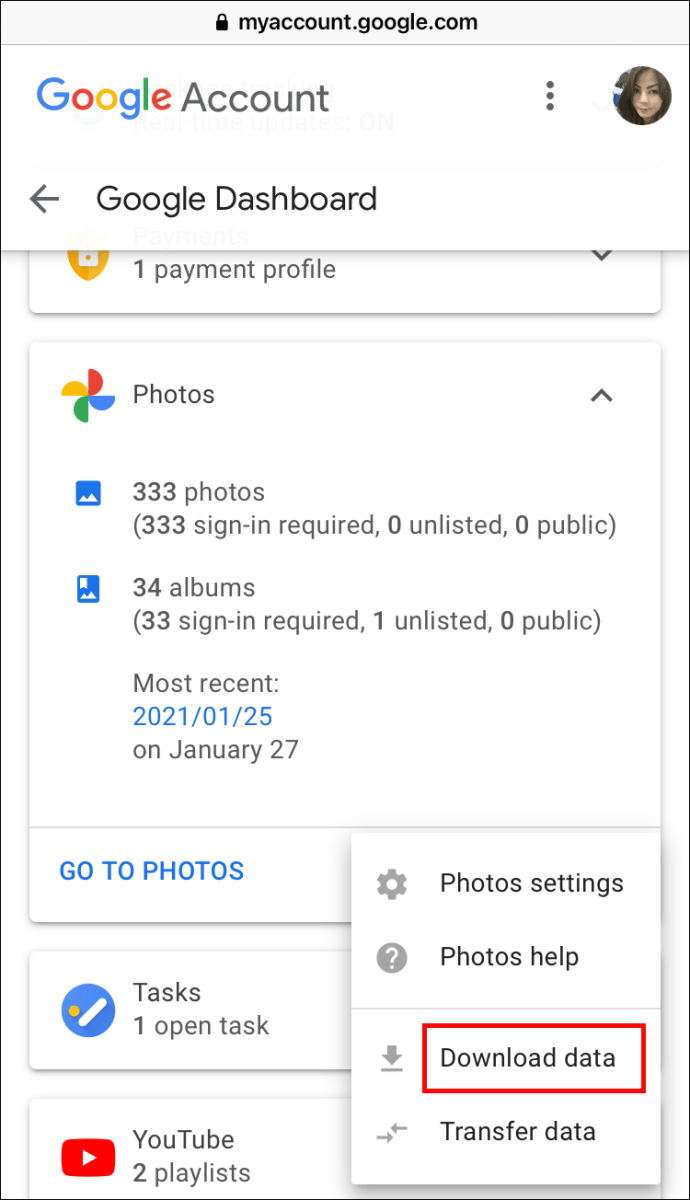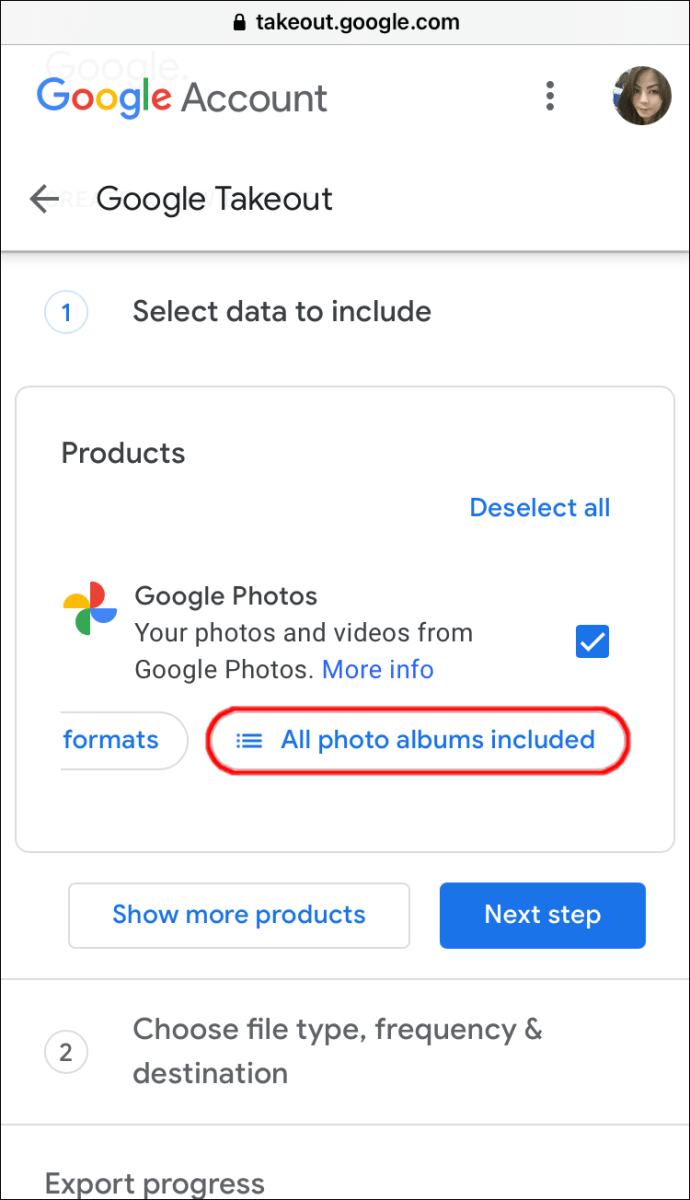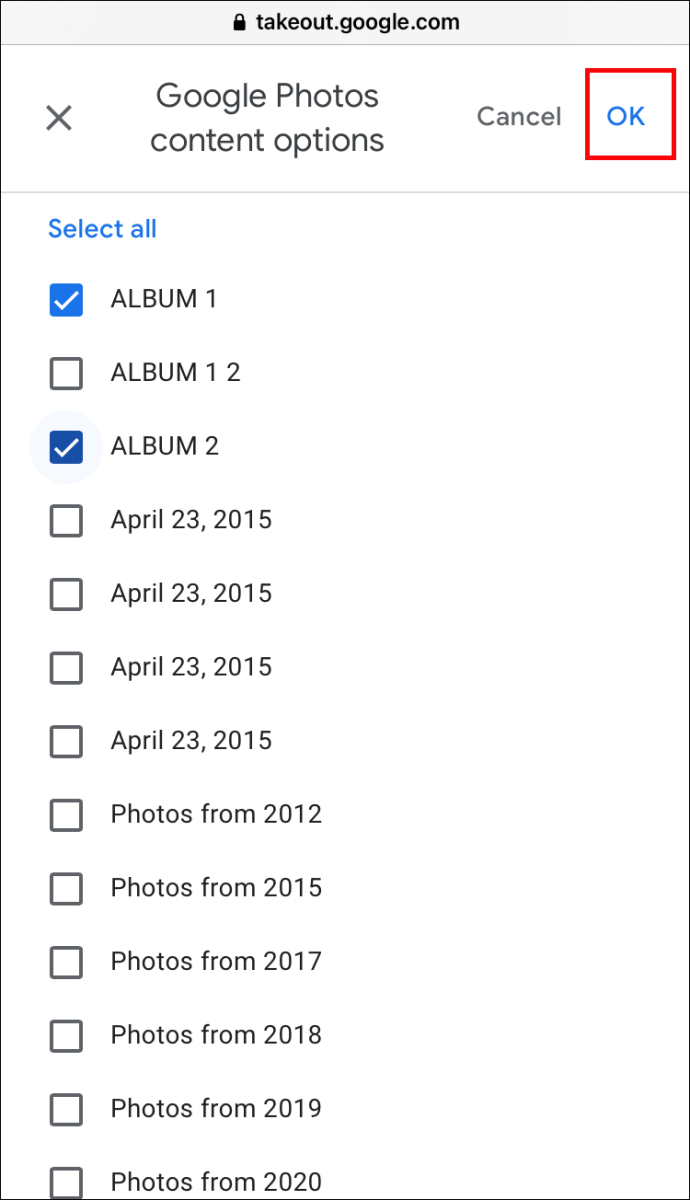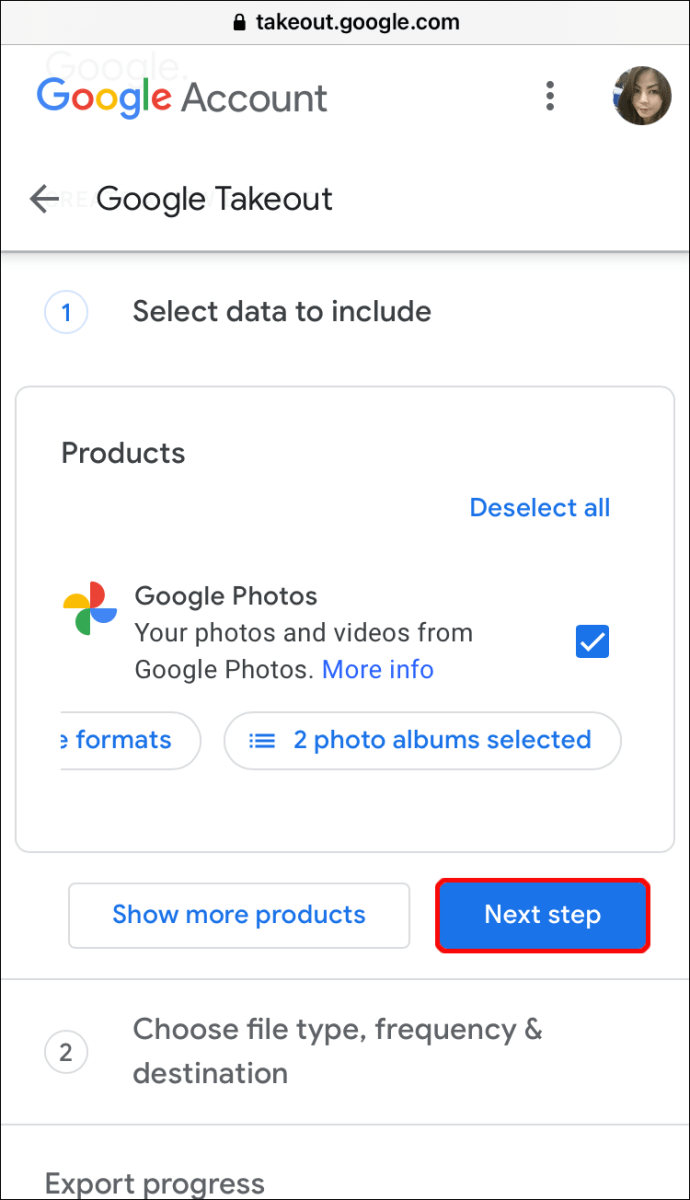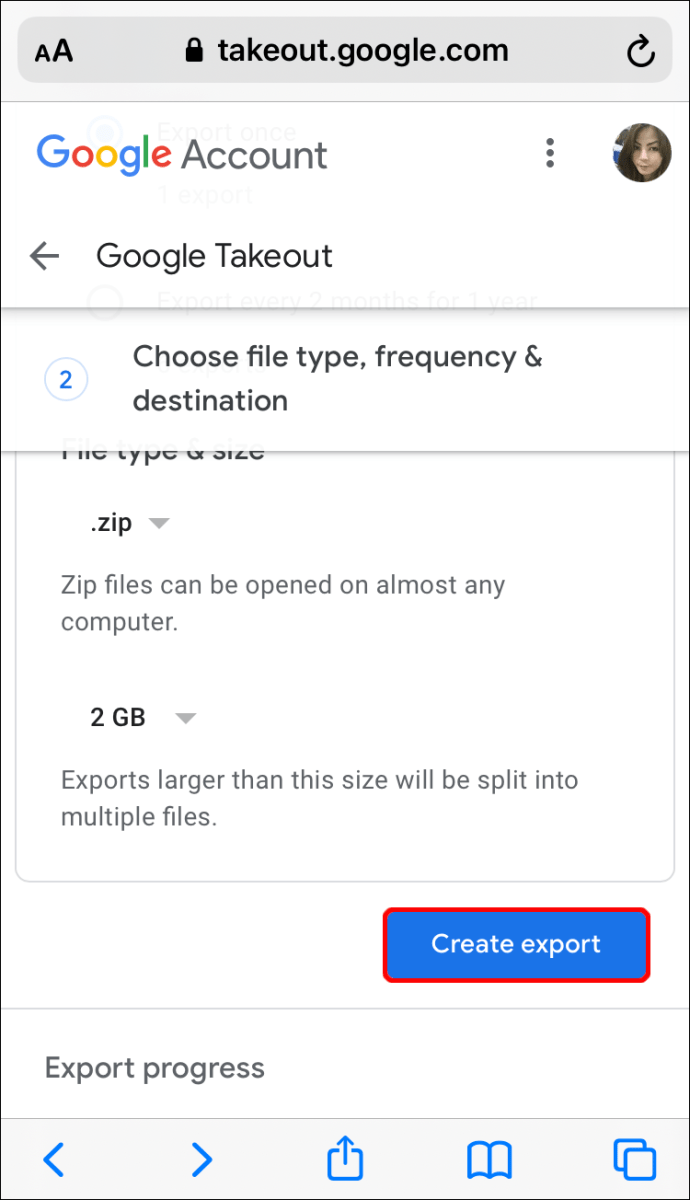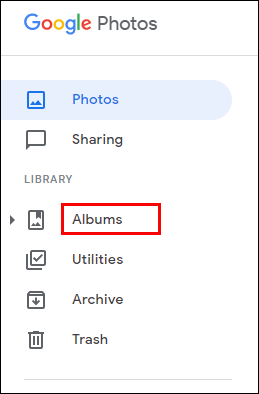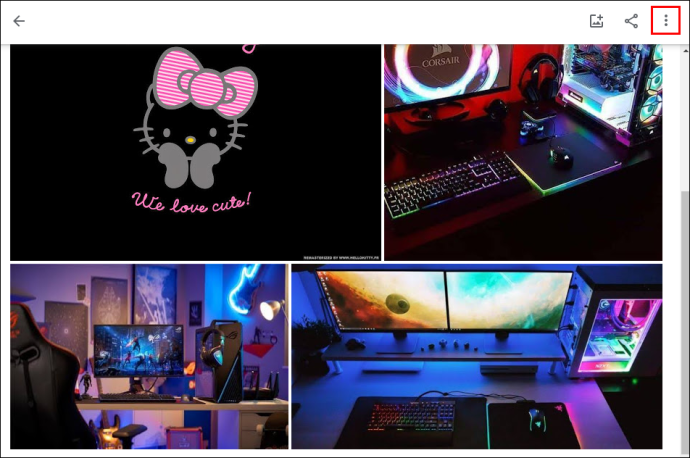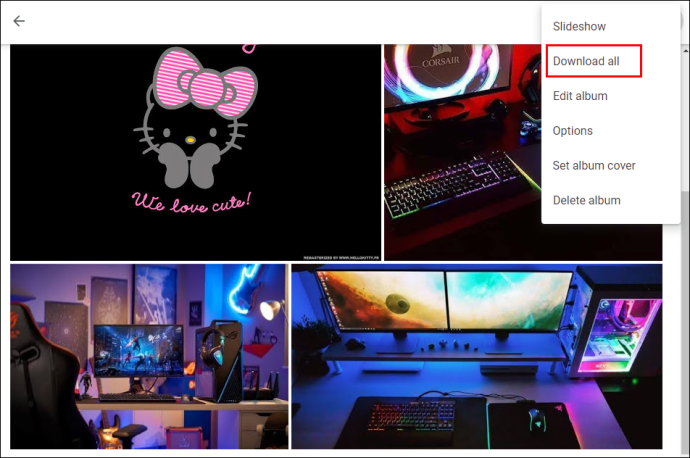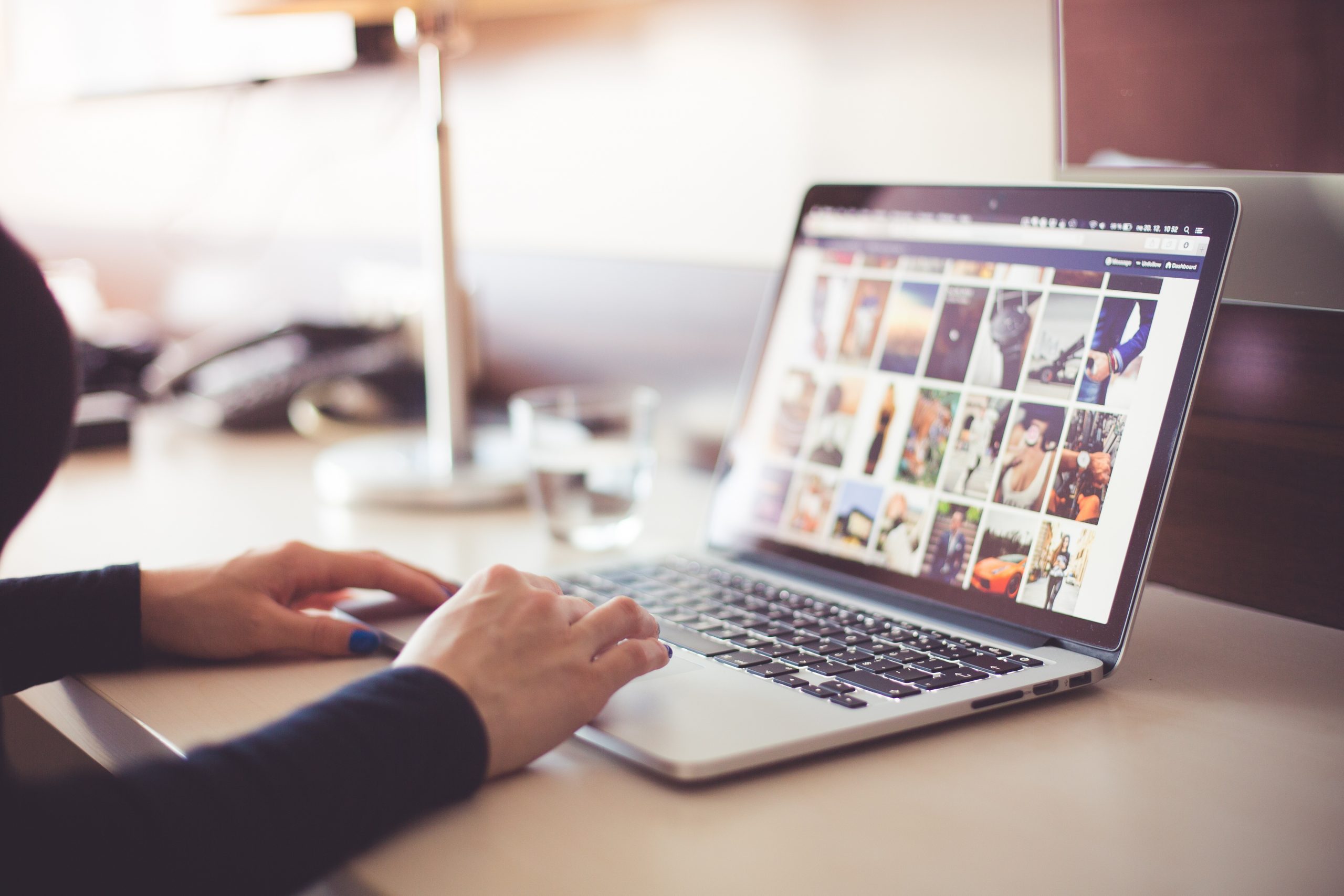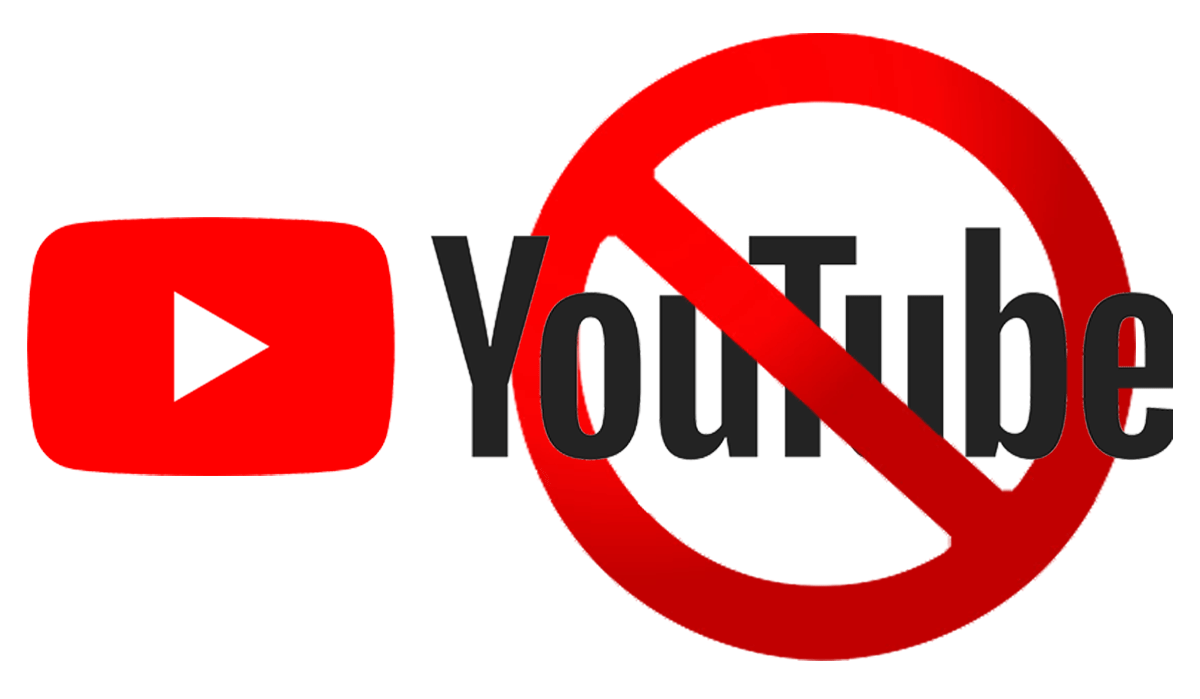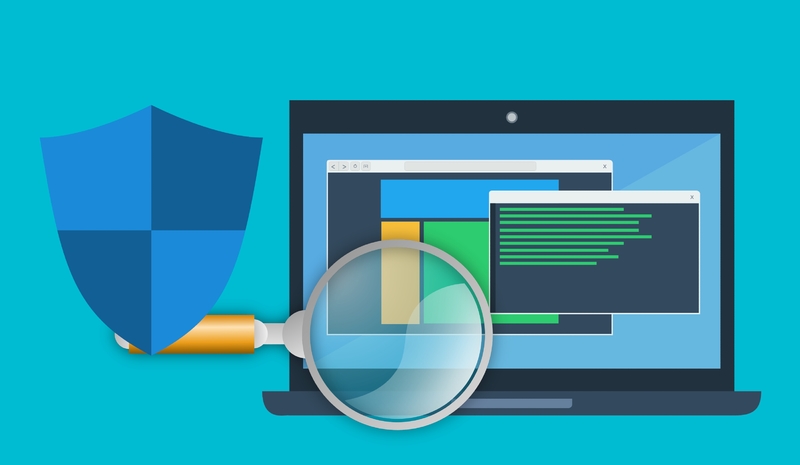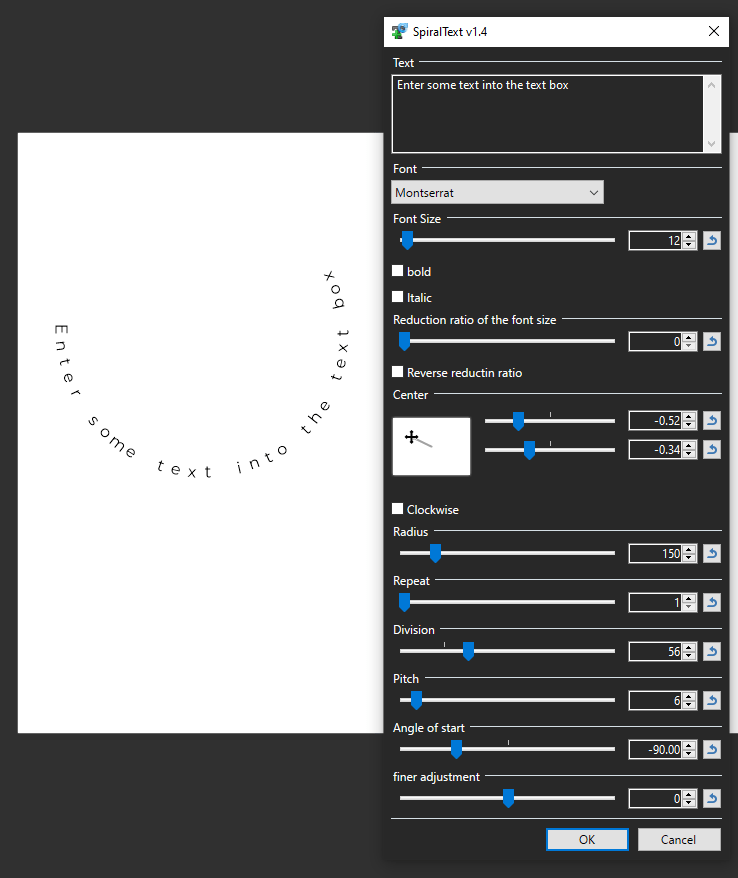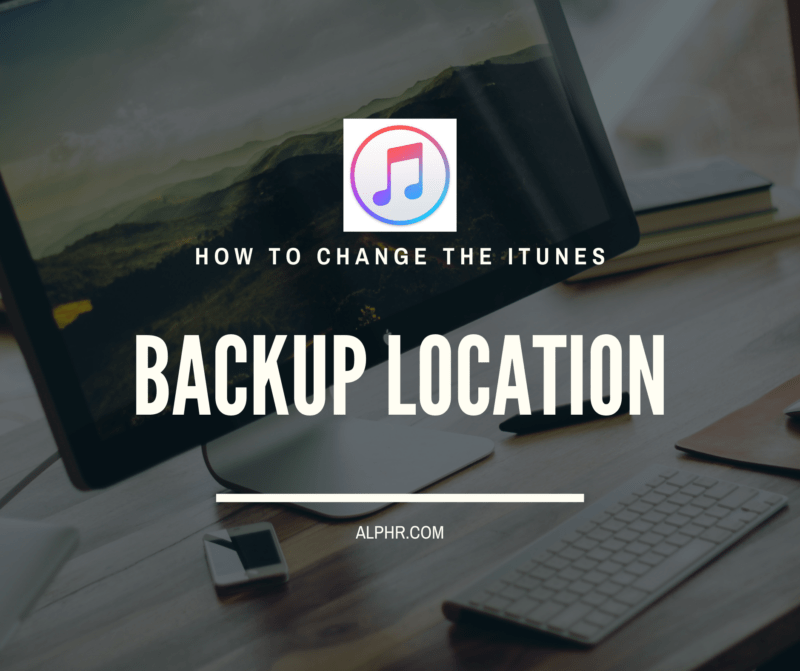Google Photos เป็นหนึ่งในบริการจัดเก็บและแชร์รูปภาพและวิดีโอที่ใช้งานได้หลากหลายที่สุด อนุญาตให้คุณอัปโหลดรูปภาพหรือทั้งอัลบั้ม และยังเพิ่มความคิดเห็นและตำแหน่งแท็ก

แต่ที่สำคัญที่สุด Google Photos ทำให้พื้นที่เก็บข้อมูลในโทรศัพท์หรือคอมพิวเตอร์ของคุณเพิ่มขึ้น อย่างไรก็ตาม บางครั้งคุณอาจต้องดาวน์โหลดอัลบั้มเพื่อให้สามารถเข้าถึงได้ในโหมดออฟไลน์
ในบทความนี้ เราจะอธิบายวิธีบันทึกอัลบั้ม Google Photos และตอบคำถามทั่วไปที่เกี่ยวข้องกับกระบวนการนี้
วิธีดาวน์โหลดอัลบั้มใน Google Photos
ในส่วนด้านล่าง เราจะแสดงวิธีดาวน์โหลด Google Photos แยกต่างหากสำหรับพีซี Windows และ Mac รวมถึงอุปกรณ์ iOS และ Android
โปรดทราบว่าการบันทึกอัลบั้ม Google Photos บนคอมพิวเตอร์ของคุณทำได้ง่ายกว่าการบันทึกในอุปกรณ์มือถือของคุณมาก แต่ก็ยังค่อนข้างเร็ว
วิธีดาวน์โหลดอัลบั้มใน Google Photos บน iPhone
เมื่อพูดถึงการดาวน์โหลดทั้งอัลบั้ม Google Photos นั้นไม่ง่ายอย่างที่คิด คุณไม่สามารถแตะอัลบั้มและเลือกตัวเลือกเพื่อดาวน์โหลดได้เลย เนื่องจาก Google Photos ไม่ได้จัดเตรียมไว้สำหรับแอปบนอุปกรณ์เคลื่อนที่
โชคดีที่มีวิธีแก้ปัญหา ผู้ใช้บัญชี Google ทุกคนสามารถเข้าถึง Google Dashboard สำหรับบัญชีของตนและดาวน์โหลดข้อมูลทั้งหมดผ่าน Google Takeout
นี่คือแพลตฟอร์มการดึงข้อมูลอย่างเป็นทางการจาก Google นี่คือขั้นตอนทั้งหมดในการดาวน์โหลดอัลบั้มจาก Google Photos ไปยัง iPhone:
- เปิด Safari บน iPhone ของคุณและไปที่ Google Dashboard ของคุณ
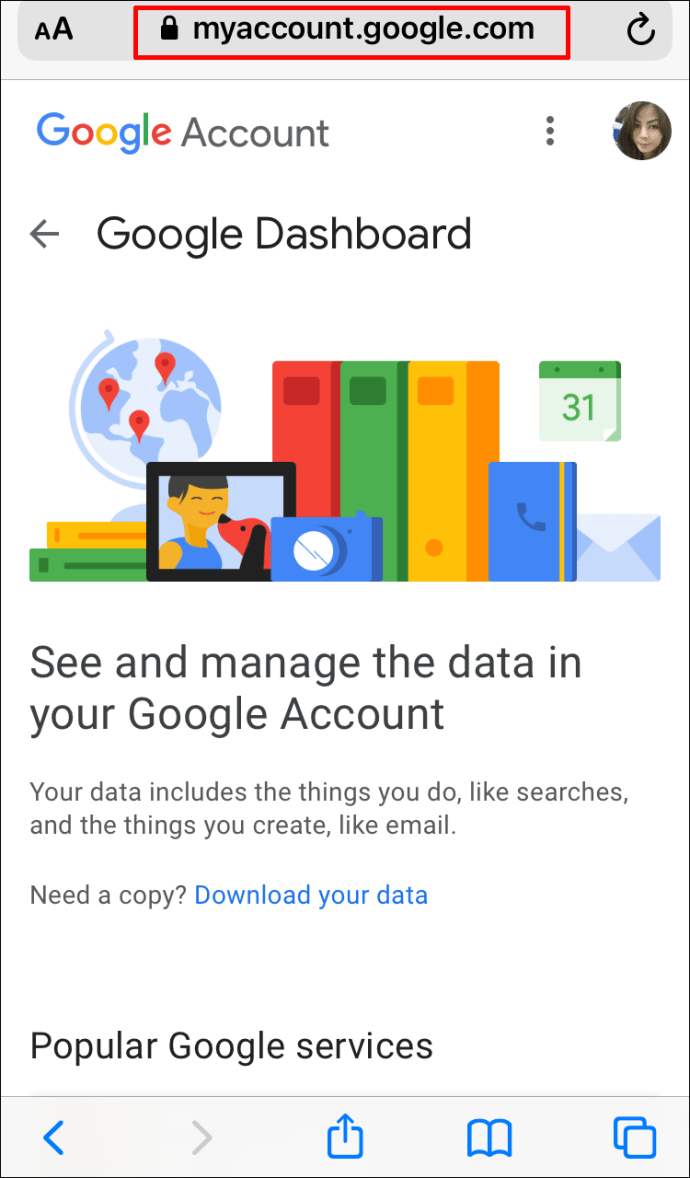
- คุณจะเห็นรายการบริการของ Google ทั้งหมดที่คุณใช้ รวมถึง Google Photos แตะที่ลูกศรชี้ลงถัดจาก Google Photos
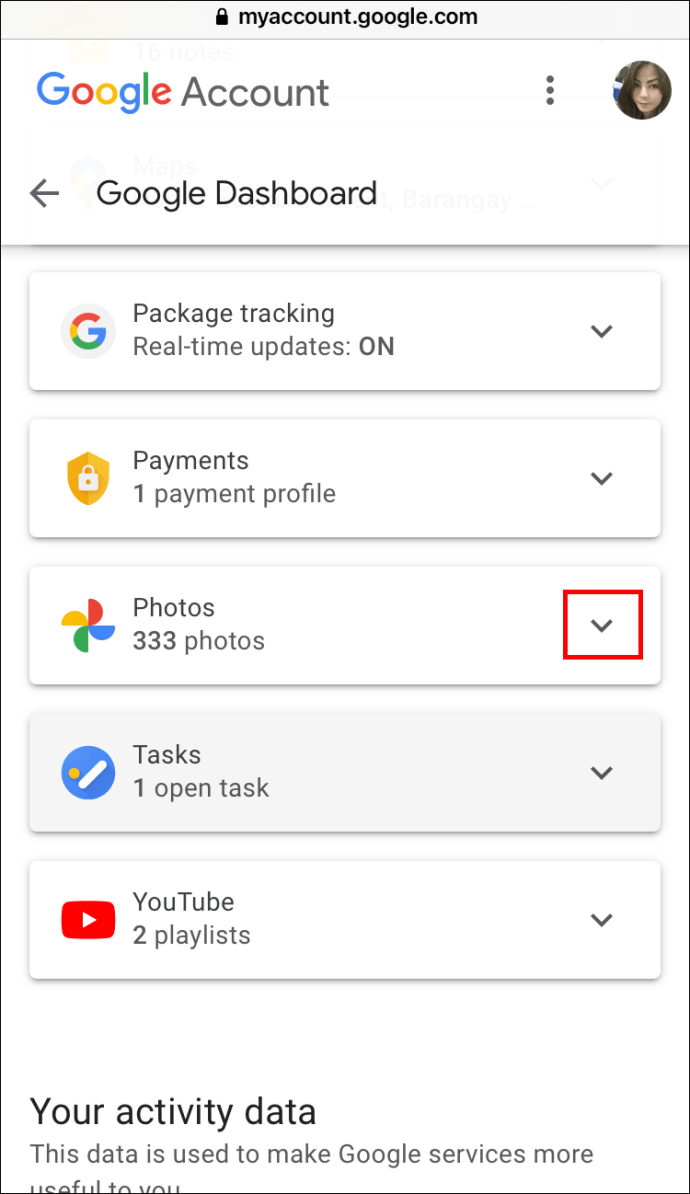
- แดชบอร์ดจะแสดงจำนวนรูปภาพและอัลบั้มของคุณ แตะที่จุดแนวตั้งสามจุดที่ด้านล่างของหน้าต่างนั้นแล้วเลือก "ดาวน์โหลดข้อมูล"
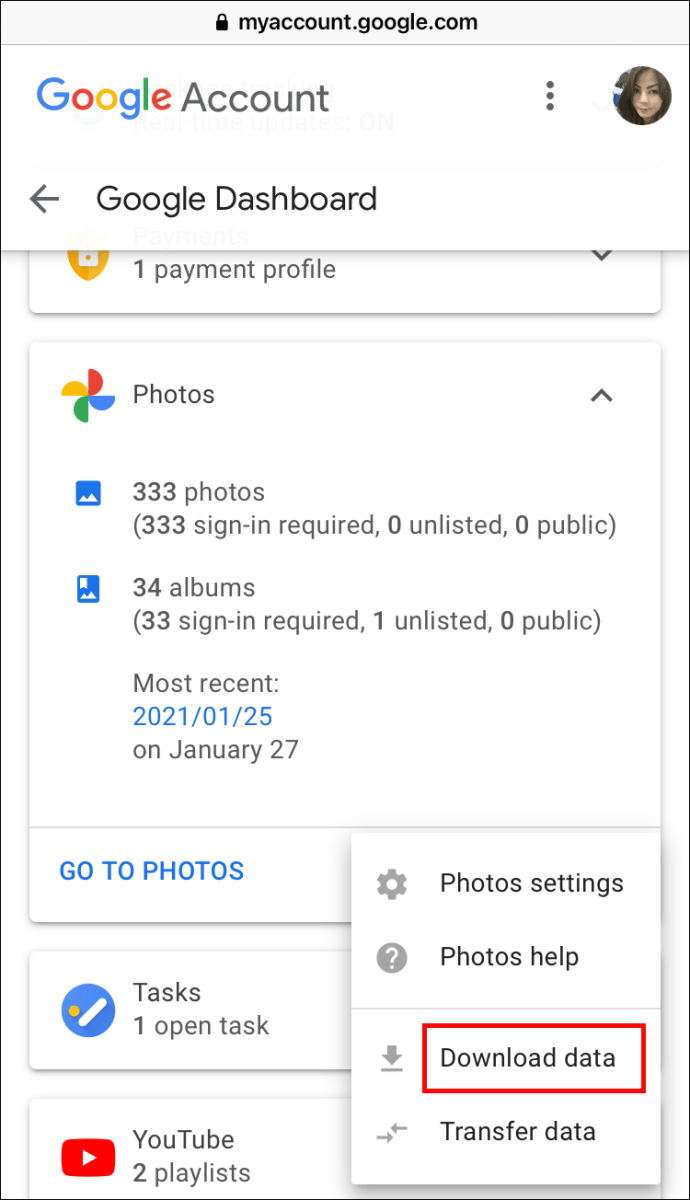
- คุณจะถูกเปลี่ยนเส้นทางไปที่ Google Takeout คุณสามารถแตะที่ตัวเลือก "รวมอัลบั้มรูปภาพทั้งหมด"
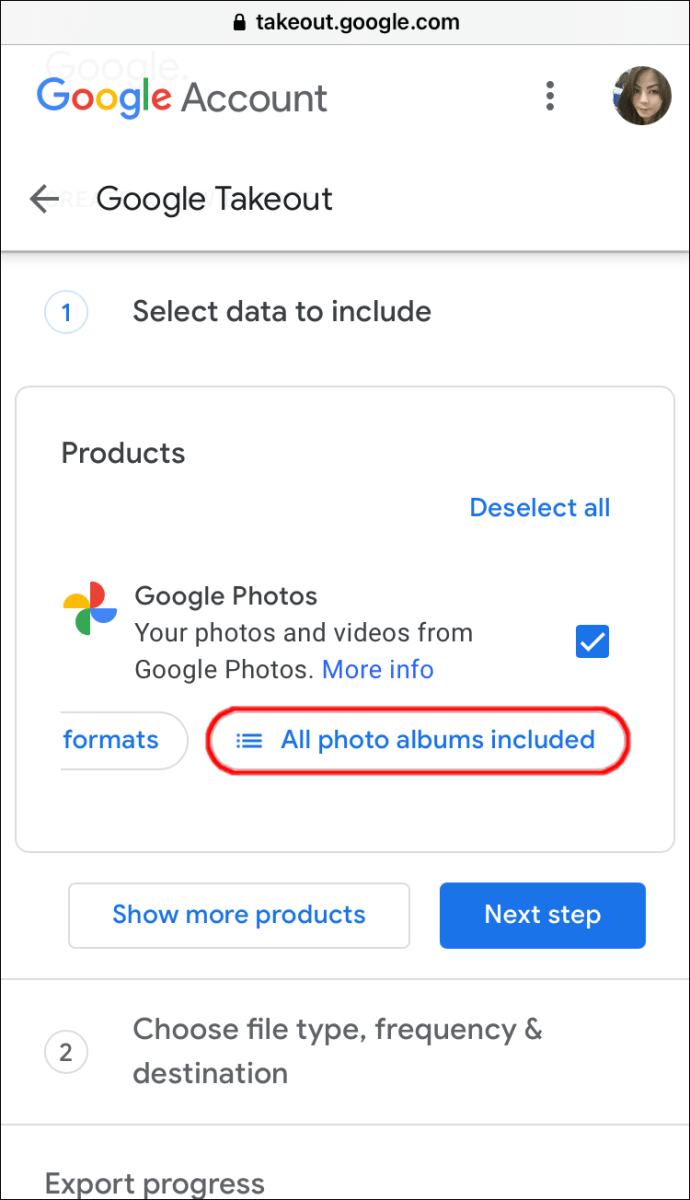
- เลือกอัลบั้มจากปีที่ระบุหรืออัลบั้มใดอัลบั้มหนึ่ง แล้วแตะ "ตกลง"
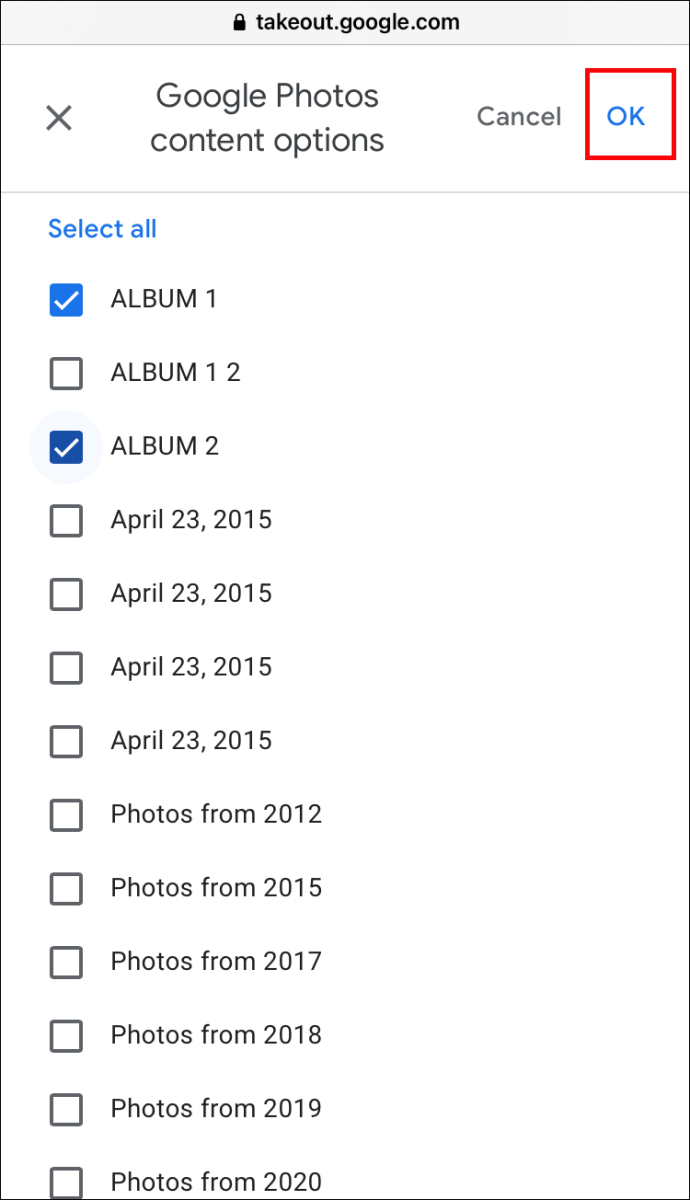
- แตะที่ “ขั้นตอนต่อไป” และดำเนินการเลือกประเภทไฟล์และขนาด คุณสามารถเลือกไฟล์ zip หรือ tgz
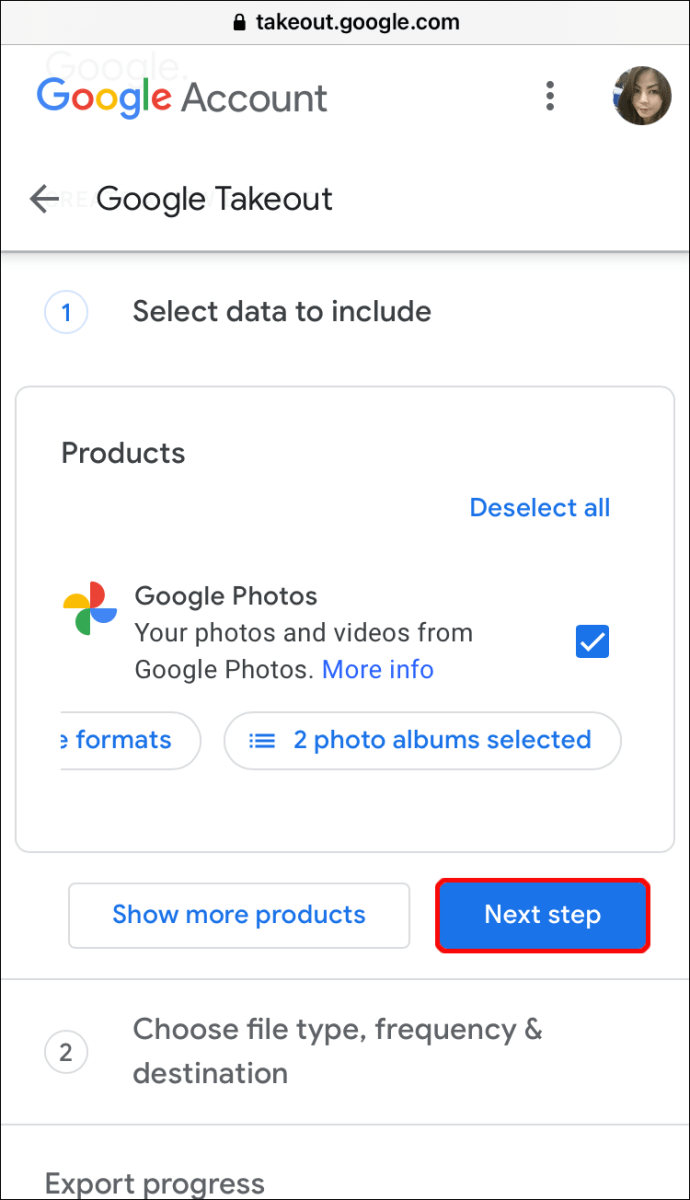
- สุดท้ายให้แตะที่ "สร้างการส่งออก"
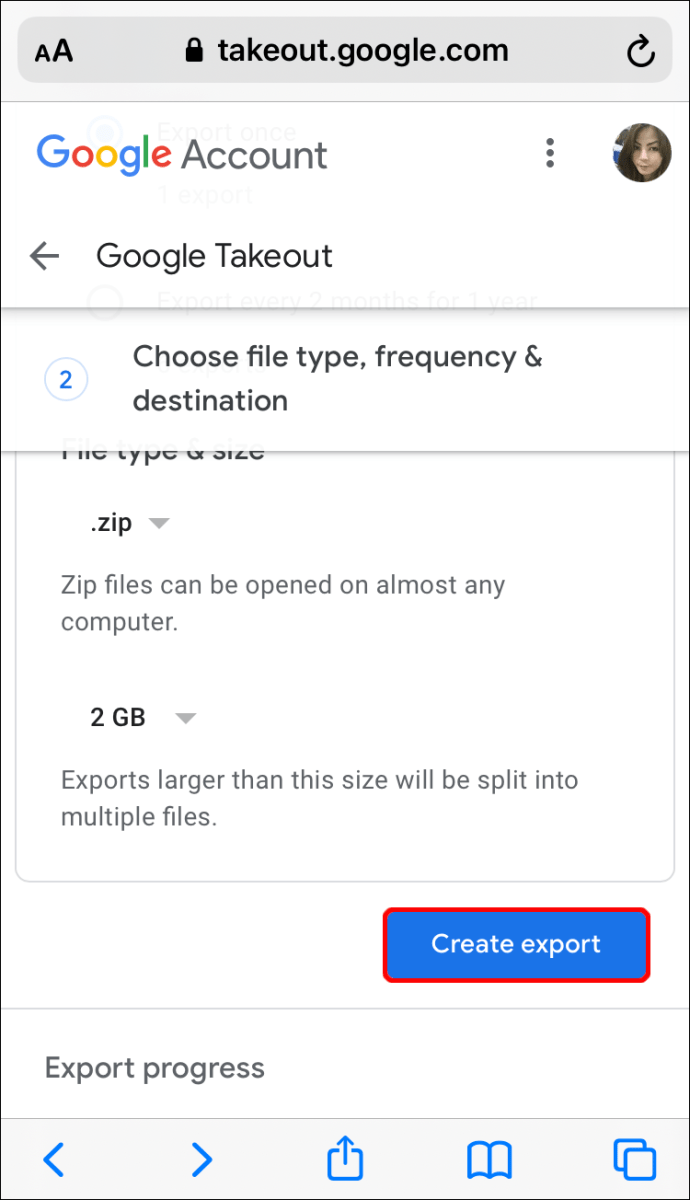
เมื่อกระบวนการส่งออกเสร็จสิ้น คุณจะได้รับอีเมลแจ้งเตือน ขึ้นอยู่กับอัลบั้มหรือขนาดอัลบั้มของคุณ กระบวนการนี้อาจใช้เวลาสักครู่ บางครั้งอาจถึงหลายชั่วโมง
วิธีดาวน์โหลดอัลบั้มใน Google Photos บน Android
หากคุณต้องการดาวน์โหลดรูปภาพเดียวจาก Google Photos บนอุปกรณ์ Android ของคุณ นั่นง่ายมาก สิ่งที่คุณต้องทำคือเปิดแอป Google Photos และ:
- เลือกรูปภาพที่คุณต้องการดาวน์โหลด
- แตะที่จุดแนวตั้งสามจุดที่มุมขวาของด้านบนของหน้าจอ
- เลือก "ดาวน์โหลด" จากหน้าต่างป๊อปอัป
นั่นคือทั้งหมดที่มีให้ โปรดทราบว่าหากมีรูปภาพอยู่แล้วใน Android คุณจะไม่เห็นตัวเลือก "ดาวน์โหลด"
หากคุณต้องการดาวน์โหลดอัลบั้ม Google Photos ไปยัง Android คุณจะต้องทำตามขั้นตอนเดียวกับที่เราอธิบายไว้สำหรับอุปกรณ์ iOS คุณอาจต้องการใช้เบราว์เซอร์มือถือ Google Chrome แทน
นอกจากนี้ เมื่อดาวน์โหลดอัลบั้ม Google Photos ไปยังอุปกรณ์ Android หรือ iOS อัลบั้มจะอยู่ในโฟลเดอร์ที่บีบอัด คุณจะต้องค้นหามันในโทรศัพท์ของคุณและแตกไฟล์เพื่อที่จะดูได้ในแอป Google Photos
วิธีดาวน์โหลดอัลบั้มใน Google Photos บน Windows
หากคุณเป็นผู้ใช้ Windows การเข้าถึง Google Photos และการจัดการนั้นค่อนข้างตรงไปตรงมา คุณจะได้รับภาพรวมที่ยอดเยี่ยมของรูปภาพ วิดีโอ และอัลบั้ม
การแบ่งปันและแสดงความคิดเห็นก็ทำได้ง่ายเช่นกัน เช่นเดียวกับการดาวน์โหลดอัลบั้มหรือหลายอัลบั้ม นี่คือวิธีการ:
- เปิด Google Photos บนเว็บเบราว์เซอร์ที่คุณเลือก Chrome เป็นผลิตภัณฑ์ของ Google เข้ากันได้ดีที่สุด

- ทางด้านซ้าย คุณจะเห็นแผงที่มีรายการโฟลเดอร์ คลิกที่อัลบั้มที่คุณต้องการดาวน์โหลด
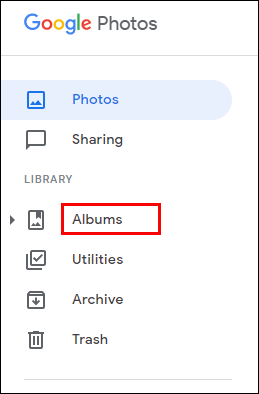
- เมื่อโหลดอัลบั้ม ให้คลิกที่จุดแนวตั้งสามจุดที่มุมขวาบนของเบราว์เซอร์
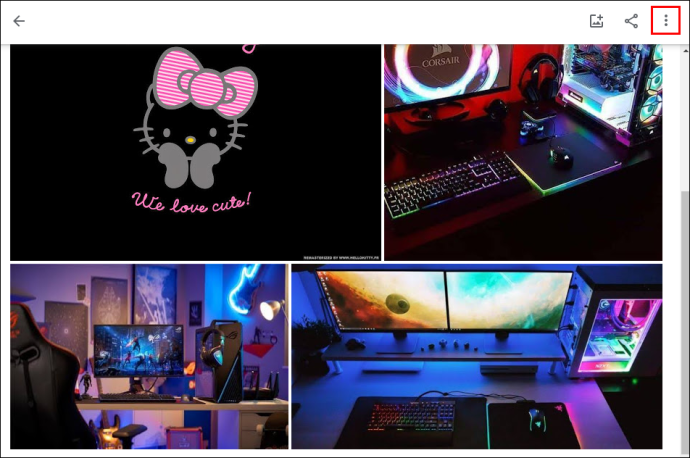
- เลือก "ดาวน์โหลดทั้งหมด"
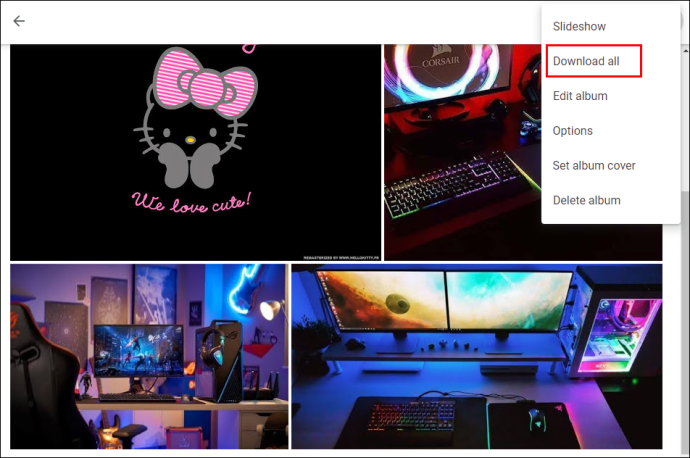
คอมพิวเตอร์ Windows ของคุณจะบีบอัดอัลบั้มลงในโฟลเดอร์ซิปโดยอัตโนมัติ สิ่งที่คุณต้องทำคือเลือก "บันทึก" และเลือกตำแหน่งสำหรับไฟล์บีบอัดของคุณ
เมื่อต้องการดาวน์โหลดอัลบั้มอื่น ให้ทำตามขั้นตอนซ้ำ คุณยังสามารถเข้าถึงเมนูเดียวกันเพื่อแก้ไขอัลบั้มหรือลบออกทั้งหมด
วิธีดาวน์โหลดอัลบั้มใน Google Photos บน Mac
ผู้ใช้ Mac สามารถปฏิบัติตามคำแนะนำที่ระบุไว้ข้างต้นสำหรับผู้ใช้ Windows ขอแนะนำให้ใช้เบราว์เซอร์ Chrome เพื่อประสิทธิภาพสูงสุด
แต่ขั้นตอนต่างๆ จะได้ผลไม่ว่าคุณจะใช้เบราว์เซอร์ใด การดาวน์โหลดอาจใช้เวลาสักครู่หากคุณดาวน์โหลดไฟล์จำนวนมาก ดังนั้นตรวจสอบให้แน่ใจว่าคุณมีการเชื่อมต่ออินเทอร์เน็ตที่เสถียร
วิธีดาวน์โหลดการแชร์อัลบั้มใน Google Photos
หากคุณมีอัลบั้มที่แชร์หนึ่งหรือหลายอัลบั้มใน Google Photos คุณสามารถดาวน์โหลดอัลบั้มเหล่านี้ได้เช่นกัน ขั้นตอนเหมือนกันกับอัลบั้มที่เป็นส่วนตัว
คุณต้องเลือกโฟลเดอร์ "การแบ่งปัน" บนแผงด้านซ้ายใน Google Photos และเลือกอัลบั้มที่คุณต้องการดาวน์โหลด จำไว้ว่า หากคุณกำลังจะดาวน์โหลดภาพถ่ายเพียงภาพเดียวหรือหลายภาพจากอัลบั้มที่ใหญ่กว่า คุณสามารถดาวน์โหลดทีละภาพได้ ไม่ใช่เป็นอัลบั้ม
คำถามที่พบบ่อยเพิ่มเติม
1. ฉันจะดาวน์โหลดรูปภาพหลายรูปจาก Google Photos ได้อย่างไร
หากคุณต้องการดาวน์โหลดรูปภาพเฉพาะจากอัลบั้ม นั่นคือสิ่งที่คุณสามารถทำได้ง่ายๆ หากคุณกำลังเข้าถึง Google Photos บนเว็บเบราว์เซอร์ของคุณ นี่คือวิธี:
• เปิดอัลบั้มใน Google Photos

• คลิกที่มุมบนซ้ายของรูปภาพที่คุณต้องการดาวน์โหลด จากนั้นเลือกภาพอื่นๆ ที่คุณต้องการดาวน์โหลดจากอัลบั้มเดียวกันต่อไป

• เมื่อคุณเลือกทั้งหมดที่ต้องการดาวน์โหลดแล้ว ให้คลิกที่จุดแนวตั้งสามจุดที่มุมขวาบนและเลือก "ดาวน์โหลด" หรือคลิก “Shift +D”

คุณจะสามารถดาวน์โหลดไฟล์ในโฟลเดอร์ซิป ในแอพมือถือ Google Photos ตัวเลือกนี้ไม่พร้อมใช้งาน คุณสามารถดาวน์โหลดภาพได้ครั้งละหนึ่งภาพเท่านั้น
2. ฉันจะบันทึกรูปภาพจาก Google Photos ได้อย่างไร
รูปภาพทั้งหมดของคุณจะถูกเก็บไว้อย่างปลอดภัยใน Google Photos หากคุณต้องการบันทึกไปยังอุปกรณ์อื่น คุณมีหลายทางเลือก คุณรู้วิธีบันทึกอัลบั้มและภาพถ่ายเดี่ยวบนคอมพิวเตอร์และอุปกรณ์มือถือของคุณแล้ว
แต่คุณยังสามารถถ่ายโอนอัลบั้มที่ดาวน์โหลดไปยังฮาร์ดไดรฟ์ภายนอกหรือแฟลชไดรฟ์ คุณยังสามารถย้าย Google Photos ทั้งหมดจากบัญชี Google หนึ่งไปยังอีกบัญชีหนึ่ง หรือใช้บริการพื้นที่เก็บข้อมูลบนคลาวด์อื่นเพื่อย้ายไปที่นั่น
3. ฉันจะซิงค์ Google Photos กับเดสก์ท็อปพีซีได้อย่างไร
การซิงค์สมาร์ทโฟนหรือแท็บเล็ตของคุณกับแอป Google Photos นั้นง่ายมาก คุณต้องเปิดแอพ แตะที่รูปโปรไฟล์ของคุณ แล้วเลือก “เปิดการสำรองข้อมูล”
การเปิดฟีเจอร์นี้จะช่วยให้มั่นใจได้ว่ารูปภาพทั้งหมดที่คุณถ่ายด้วยโทรศัพท์ของคุณจะได้รับการอัปโหลดบน Google Photos โดยอัตโนมัติ
ไม่ต้องกังวล คุณสามารถเลือกที่จะไม่อัปโหลดผ่านข้อมูลเซลล์ได้ แต่เมื่อซิงค์ Google Photos กับคอมพิวเตอร์ Windows และ Mac คุณต้องใช้แอปสำรองและซิงค์ข้อมูลสำหรับพีซี
คุณสามารถค้นหาได้ที่นี่ และเมื่อคลิก "ดาวน์โหลด" คุณจะสามารถเรียกใช้บนคอมพิวเตอร์ของคุณในเวลาไม่นาน อย่าลืมลงชื่อเข้าใช้บัญชี Google และเลือกโฟลเดอร์เฉพาะที่คุณต้องการสำรองข้อมูลจากคอมพิวเตอร์ของคุณ
4. ฉันสามารถสร้างอัลบั้มใน Google Photos ได้ไหม
ใช่คุณสามารถ. มีสองวิธีที่จะไปเกี่ยวกับเรื่องนี้ คุณสามารถสร้างอัลบั้มก่อนหรือจากนั้นเริ่มอัปโหลดรูปภาพหรือคุณสามารถเลือกรูปภาพและวิดีโอที่ต้องการแล้วสร้างอัลบั้ม หากต้องการสร้างโฟลเดอร์ก่อน ให้ไปที่ Google Photos แล้วเลือก "สร้างอัลบั้ม"
ป้อนชื่ออัลบั้มแล้วเริ่มอัปโหลดรูปภาพ คุณยังสามารถเลือกรูปภาพตั้งแต่สองรูปขึ้นไป แล้วเลือกไอคอน “+” ที่ด้านบนของหน้าจอ จากนั้นเลือก "อัลบั้ม" และเพิ่มลงในอัลบั้มที่มีอยู่หรือสร้างอัลบั้มใหม่และตั้งชื่อ
ขั้นตอนนี้จะเหมือนกันสำหรับ Google Photos ในเว็บเบราว์เซอร์และแอป ด้วยความแตกต่างเล็กน้อยในแอพมือถือ มันคือ "อัลบั้มใหม่" ไม่ใช่ "สร้างอัลบั้ม"
5. ฉันจะติดตั้ง Google Photos บนพีซีได้อย่างไร
แอป Google Photos บนเดสก์ท็อปยังไม่พร้อมใช้งาน แต่มีบางอย่างใกล้เคียงที่คุณสามารถใช้ได้ มันคือ Google Photos PWA (Progressive Web Application.)
นี่คือแอปประเภทหนึ่งที่คุณสามารถดาวน์โหลดลงในคอมพิวเตอร์และโหลดได้โดยไม่ต้องเชื่อมต่ออินเทอร์เน็ต แอปเหล่านี้เชื่อถือได้และรวดเร็ว และที่สำคัญที่สุดคือติดตั้งง่าย นี่คือวิธีการทำงาน:
• เปิด Google รูปภาพของคุณใน Google Chrome
• ในแถบที่อยู่ ให้คลิกที่สัญลักษณ์ “+” ถัดจากสัญลักษณ์รูปดาวที่คั่นหน้า
• เมื่อหน้าต่างป๊อปอัปปรากฏขึ้น ให้เลือก "ติดตั้ง"
Google Photos PWA จะติดตั้งบนคอมพิวเตอร์ของคุณโดยอัตโนมัติและรวดเร็ว คุณจะสามารถเปิดแอปและอัปโหลดและดาวน์โหลดรูปภาพและวิดีโอต่อไป
จัดการ Google Photos ของคุณได้อย่างง่ายดาย
สิ่งหนึ่งที่ผู้ใช้ชอบเกี่ยวกับ Google Photos คือไม่มีฟีเจอร์มากมาย มีทุกสิ่งที่คุณต้องการสำหรับบริการจัดเก็บรูปภาพที่ใช้งานง่าย
บางทีอาจเป็นการดีที่จะมีวิธีที่ง่ายกว่าในการดาวน์โหลดอัลบั้มบนอุปกรณ์มือถือ แต่ก็ยังเป็นไปได้ด้วยขั้นตอนเพิ่มเติมสองสามขั้นตอน ในเบราว์เซอร์ โดยเฉพาะ Chrome การดาวน์โหลดอัลบั้ม Google Photos ไปยังคอมพิวเตอร์ Windows และ Mac นั้นตรงไปตรงมา
นอกจากนี้ การสร้างและลบอัลบั้มใน Google Photos ก็ทำได้อย่างรวดเร็วเช่นกัน และถ้าคุณต้องการเวอร์ชันเดสก์ท็อปที่มีน้ำหนักเบา อย่าลืม Google Photos PWA
คุณจัดการอัลบั้ม Google Photos อย่างไร แจ้งให้เราทราบในส่วนความคิดเห็นด้านล่าง